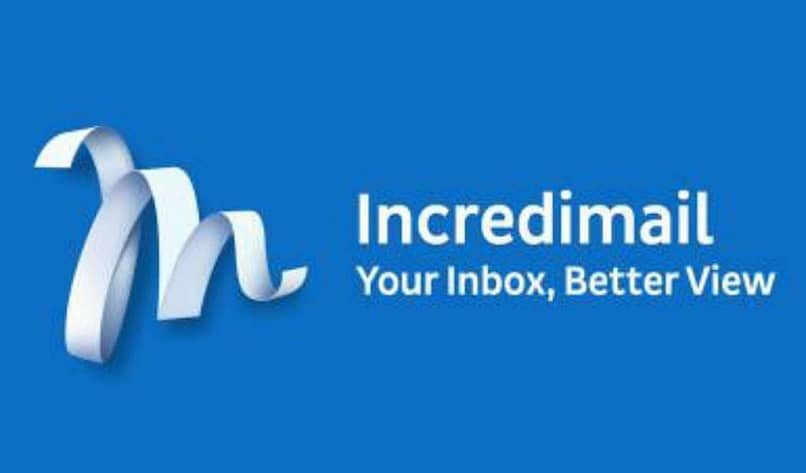
Nikt nie jest zwolniony awarie oprogramowania i może być również konieczne odzyskanie folderów IncrediMail. Czasami zdarza się to bez uprzedzenia lub wyraźnego wyjaśnienia, wywołując niemałe obawy dla użytkowników.
W końcu, jeśli tak organizowanie wiadomości e-mail i plików w folderach dzieje się tak właśnie dlatego, że martwisz się o ich los. Więc jeśli to ci się przydarzyło lub chcesz wiedzieć, czy tak się stało, zwróć uwagę na te metody.
Odzyskaj foldery IncrediMail
Zasada jest prosta: że foldery nie są widoczne, nie oznacza, że ich nie ma. Innymi słowy, błąd może polegać na nadzorowaniu przez system folderów, a nie samych folderów.
Dobra wiadomość jest taka, że oznacza to, że dane nie są tracone, a zamiast tego są praktycznie niewidoczne. Zła wiadomość jest taka jest to spowodowane określonym plikiem powodującym ten błąd. Na szczęście wystarczy wykonać poniższe czynności, aby szybko i łatwo naprawić tę sytuację.
Krok pierwszy: zidentyfikuj folder danych
Aby odzyskać foldery, pierwszą rzeczą, którą powinieneś zrobić, jest uruchom IncrediMail i raz w aplikacji wejdź do menu „Przybory”. Następnie należy wybrać „Opcje” i na koniec przejść do „Konfiguracji folderu danych”.
Dzięki temu poszukiwane informacje będą wyświetlane poprzez ścieżkę adresową. Konieczne jest skopiowanie go, ponieważ będzie potrzebny później.
Krok drugi: Zamknij IncrediMail
Jest to kluczowe, ponieważ masz zamiar zmienić jego działanie i jeśli jest aktywny, ryzykujesz awarię. Z tego powodu upewnij się, że jest on teraz nieaktywny.
Krok 3: Zlokalizuj folder danych
Po skopiowaniu ścieżki do tego folderu najprostszą rzeczą, jaką możesz zrobić, jest otwórz eksploratora i skopiuj go do paska adresus. Naciskając klawisz „Enter”, natychmiast znajdziesz się w żądanym folderze.
Krok czwarty: nawigacja
Nadszedł czas, aby znaleźć plik, który generuje błąd, a tym samym odzyskać foldery IncrediMail. Aby to zrobić, musisz teraz wejść do folderu „Identities”, w którym znajdziesz jeden lub więcej folderów oznaczonych długim numerem. W każdym z nich musisz zlokalizować folder „Magazyn wiadomości”.
Piąty krok: Usuń „Folders.imm”
W tym momencie wystarczy zlokalizować plik „Folders.imm” i go usunąć. Upewnij się, że usunąłeś go z każdego z wyżej wymienionych folderów, powtarzając ten proces tyle razy, ile potrzeba. Robiąc to, możesz zamknij przeglądarkę i ponownie uruchom program Cóż, dzięki temu powinieneś odzyskać foldery IncrediMail.
Inne alternatywne metody
Jeśli poprzednie kroki nie rozwiązały problemu lub jest to poważniejsza sytuacja, taka jak format dysku, nadal istnieje rozwiązanie.
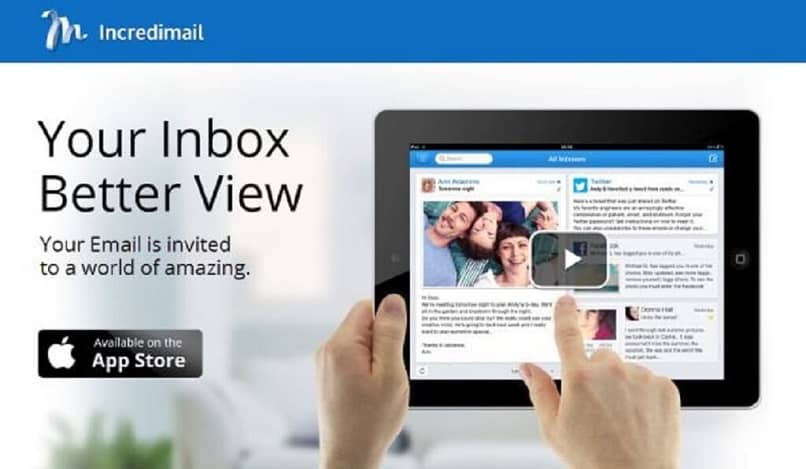
Najbardziej podstawową rzeczą byłoby przywrócenie wcześniej wykonanych kopii zapasowych. W tym sensie własne Windows oferuje centrum odzyskiwania danych. W ten sposób wszystko, co musisz zrobić, to uruchomić go z menu Start
Podczas aktywacji należy postępować zgodnie z podanymi instrukcjami i w stosownych przypadkach wybrać IncrediMail. Podobnie, wybierz oryginalną lokalizację, aby przywrócić foldery IncrediMail na ich miejsce.
Wreszcie najbardziej zaawansowaną opcją byłoby skorzystanie z jakiś program innej firmy, specjalnie zaprojektowany do odzyskiwania danych. Byłaby to najbardziej agresywna metoda i zarezerwowana tylko dla najpoważniejszych przypadków (tylko jeśli żadne rozwiązanie nie działa). Po odzyskaniu folderów folderów IncrediMail ma funkcję wstawiania dźwięku tła do poczty, jeśli chcesz.
Jednym z najbardziej polecanych w tym przypadku jest IncrediMail Outlook Converter, który oferuje również inne narzędzia. Po zainstalowaniu będziesz mógł skorzystać z opcji odzyskiwania danych, co powinno położyć kres problemowi.

